PS制作超酷的带有颗粒质感的黑白人像照片
本教程是向PSD素材网(www.PSD.cn)的朋友介绍PS制作超酷的带有颗粒质感的黑白人像照片过程,教程制作出来的黑白照片效果很不错,看起来非常酷。教程难度也不是很大,推荐到PSD素材网(www.PSD.cn)的朋友,一起来学习吧!
先来看看效果对比:

照片的灵感来自于: B&W High Fashion Photography on Pinterest
这些照片最明显的特点是,他们都是黑白的,但仔细观察,你会发现,有很多深色调并非完全是黑色的(更多的是一种暗灰色)低对比度。 这些黑白图像并非完全没有色彩感,经常会有一种很微妙的温暖或凉爽的色调,增加了图片感觉和拍摄的心情。 我们将采取这些共同的特征,并复制在我们的照片中,以创造一个高级时尚的35mm胶片效果。
教程现在开始

在这个教程中,适合选用肖像类的图片 beauty portrait 来自于 Shutterstock.
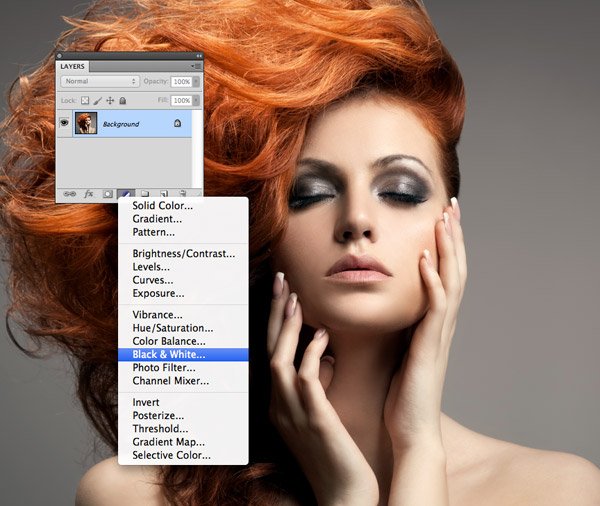
第一个步骤是将彩色图像转换为单色调。 要做到这一点在Photoshop的最好方法是使用黑白调整层,以避免破坏图片的编辑。
相关教程参考:《PS中调整图层的建立使用和优点》
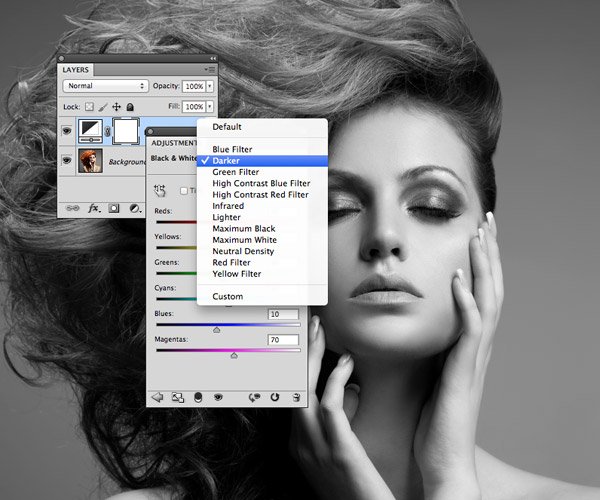
黑白调整图层保留了图像的对比度,你也可以按照图片的不同进行细微的调整。通常默认设置就可以满足需要。

本教程图效的关键特征是低对比度。 添加色阶调整层,输出色阶和直方图的暗部色阶小三角都向右平移。使得整幅图像变得更亮。
调整如图所示
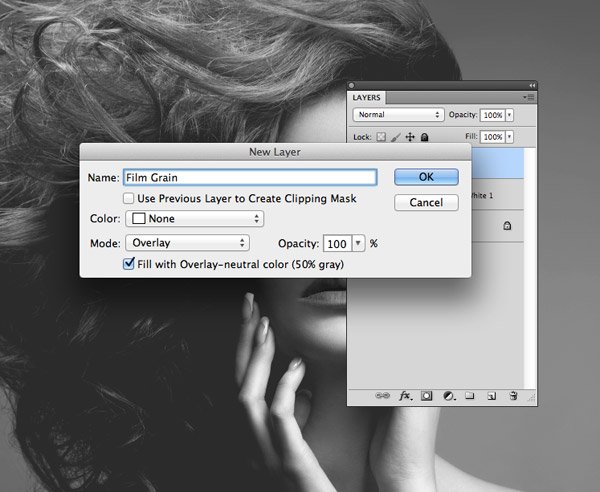
在图层调板右上角的弹出菜单中选择新建图层。(快捷键:shift+ctrl+N) 将新图层命名为胶片颗粒,设置模式为叠加。
勾选“填充叠加中性色(50% 灰)”的选项
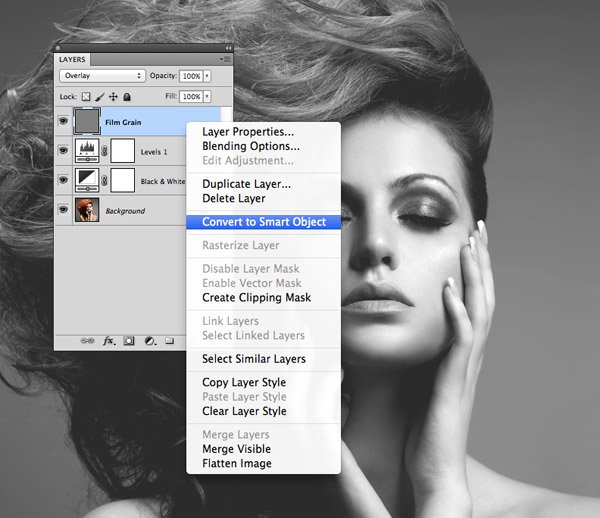
到目前为止,我们都在使用调整图层以保护原图的编辑。为了确保我们的胶片颗粒效果也可以多次编辑或更新,而不影响原片。
选择刚刚新建立的图层,单击鼠标右键,转换这个胶片颗粒层为智能对象。
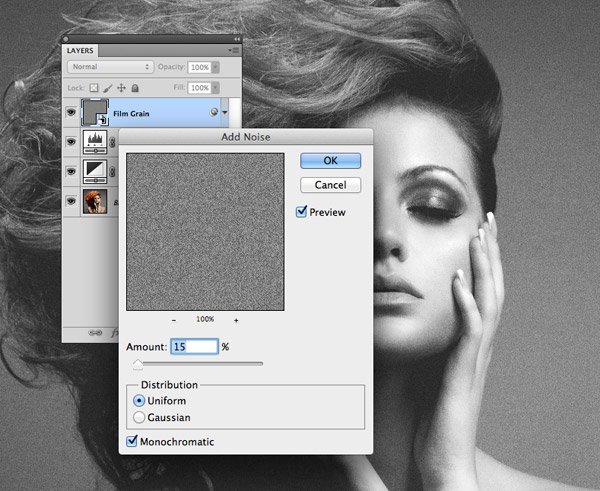
滤镜>杂色>添加杂色 更改设置 选择单色和平均分布,数量在5-10%之间。
(教程中使用的原图比较大,数值为15% 大家按照自己手里的图片合理选择数值)
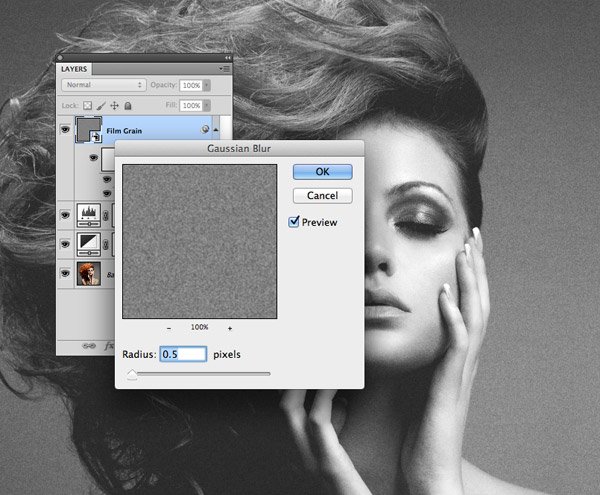
为了使得效果更佳自然,滤镜>模糊>高斯模糊,半径0.5像素,创造一个更接近真实的胶片颗粒效果
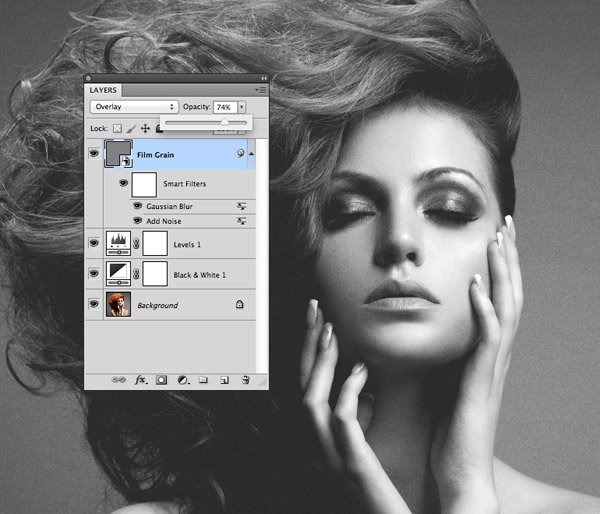
改变胶片颗粒层的不透明度。
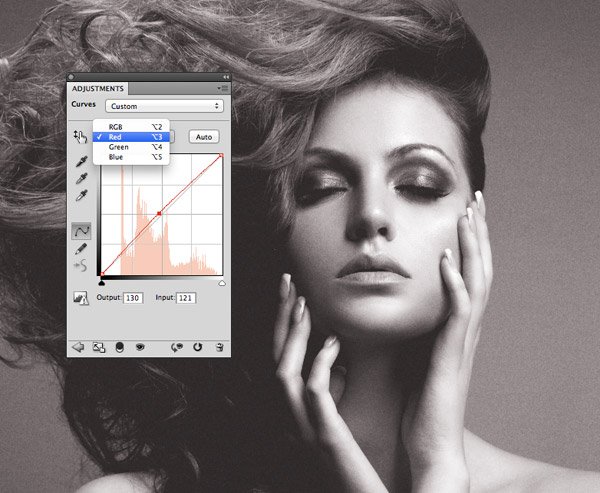
添加一个曲线调整层,改变通道为红色。 拖动曲线行添加一个轻微的弧度(如图所示),以增加图像的暖色调。

改变通道选择,在蓝色通道中 拖动曲线在相反的方向上产生一个负弯曲,产生深褐色色调的风格。
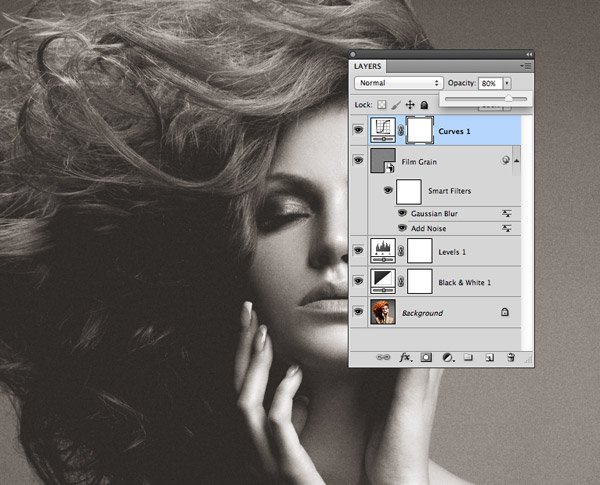
调整曲线图层的不透明度来减少色彩调整的影响,刚好让影像看起来还是黑白的,但有带有一些褐色的微妙色彩感觉。

最终的照片效果比原来的彩色照片带有看更多的情感和情绪,这一切都归功于黑与白的对比,胶片颗粒效果和微妙的怀旧色调。
教程结束,以上就是PS制作超酷的带有颗粒质感的黑白人像照片过程,希望能帮到大家!
-

PS调出室内婚纱照片质感肤色效果教程
2022-09-06 7
-

PS把美女人像图像转换成艺术绘画效果图
2022-09-06 7
-

PS快速将美女色彩调制成艳丽色
2022-09-06 15
-

Photoshop为海边美女照片调出通透的柔肤效果
2022-09-06 5
-

PS人物脸部磨皮祛斑润肤处理技巧详解
2022-09-06 11
-

PS利用通道及滤镜快速将刘德华照片制作点状人像
2022-09-06 10
-

PS打造唯美的树林逆光梦境的人物照片效果
2022-09-06 7
-

Photoshop调出唯美绚丽色彩的风光照片
2022-09-06 5
-

Photoshop简单打造超酷的黑白金属质感效果教程
2022-09-06 12
-

Photoshop通道制作照片逼真的立体折痕效果
2022-09-06 7
-

Photoshop调出外景人像超质感的复古冷色调照片效果
2022-09-06 5
-

Photoshop调出通透的小清新照片色调教程
2022-09-06 9
-

PS教程 一张夜景照的后期处理步骤
2022-09-06 6
-

Photoshop将白天拍摄的建筑照片变成夜晚的效果
2022-09-06 5
-

PS把翠绿的夏季雪山瞬间转变成冬季效果技巧介绍
2022-09-06 12
-

PS简单几步把建筑图片转为夜景效果
2022-09-06 9
-

使用PS怎么抠取透明物体?photoshop抠取透明玻璃杯教程
2022-09-06 8
-

PS制作漂亮的晶块化图片教程
2022-09-06 6
-

用PS给湖边的美女调出唯美黄绿色照片效果
2022-09-06 7
-

PS教程 Photoshop巧用匹配颜色快速给照片换色
2022-09-06 10
-

PS换肤色技巧 用减少杂色一步打造玲珑剔透的肤色
2022-09-06 10